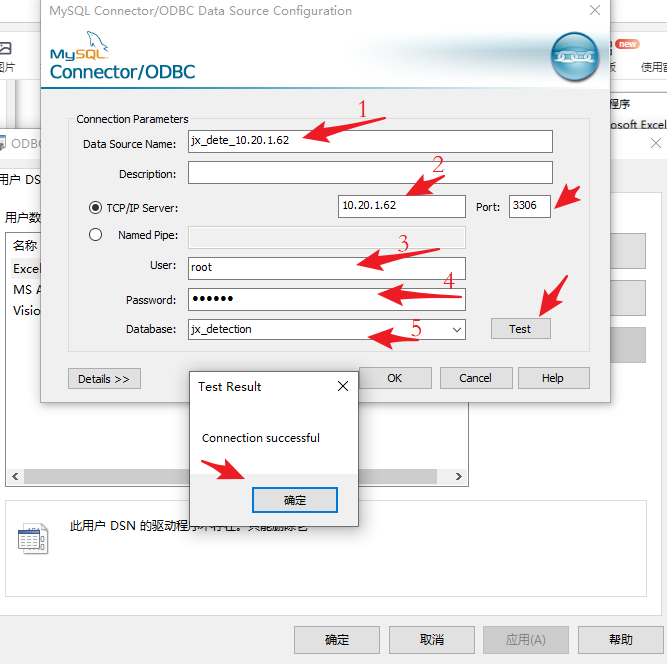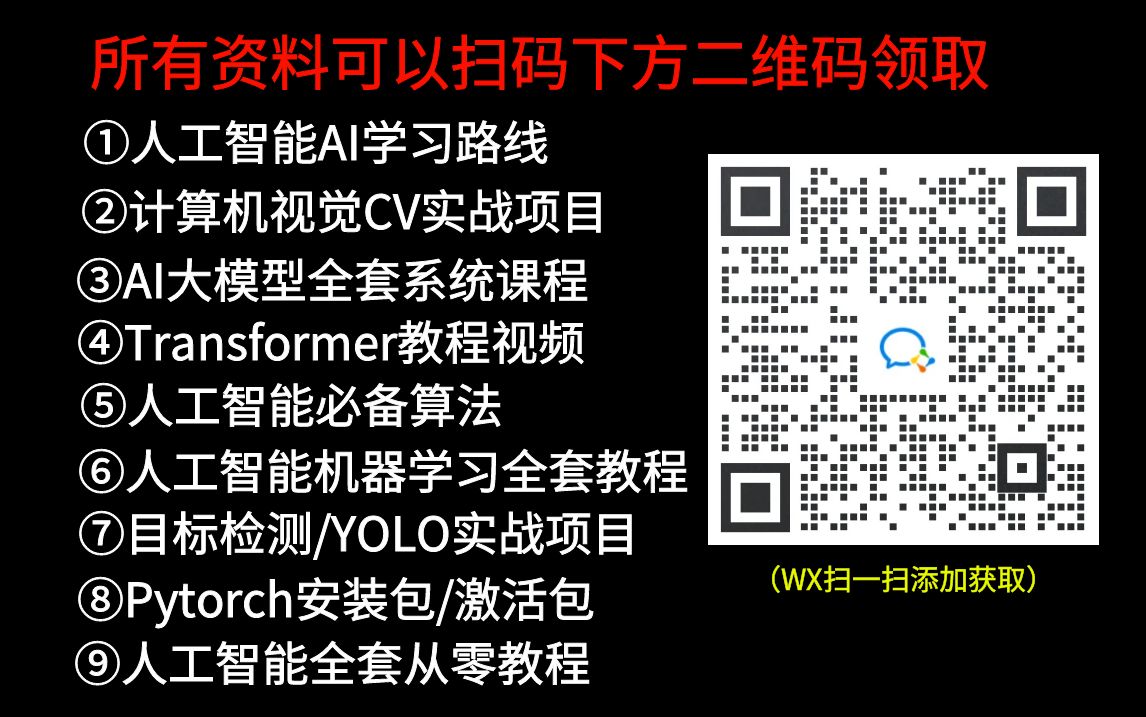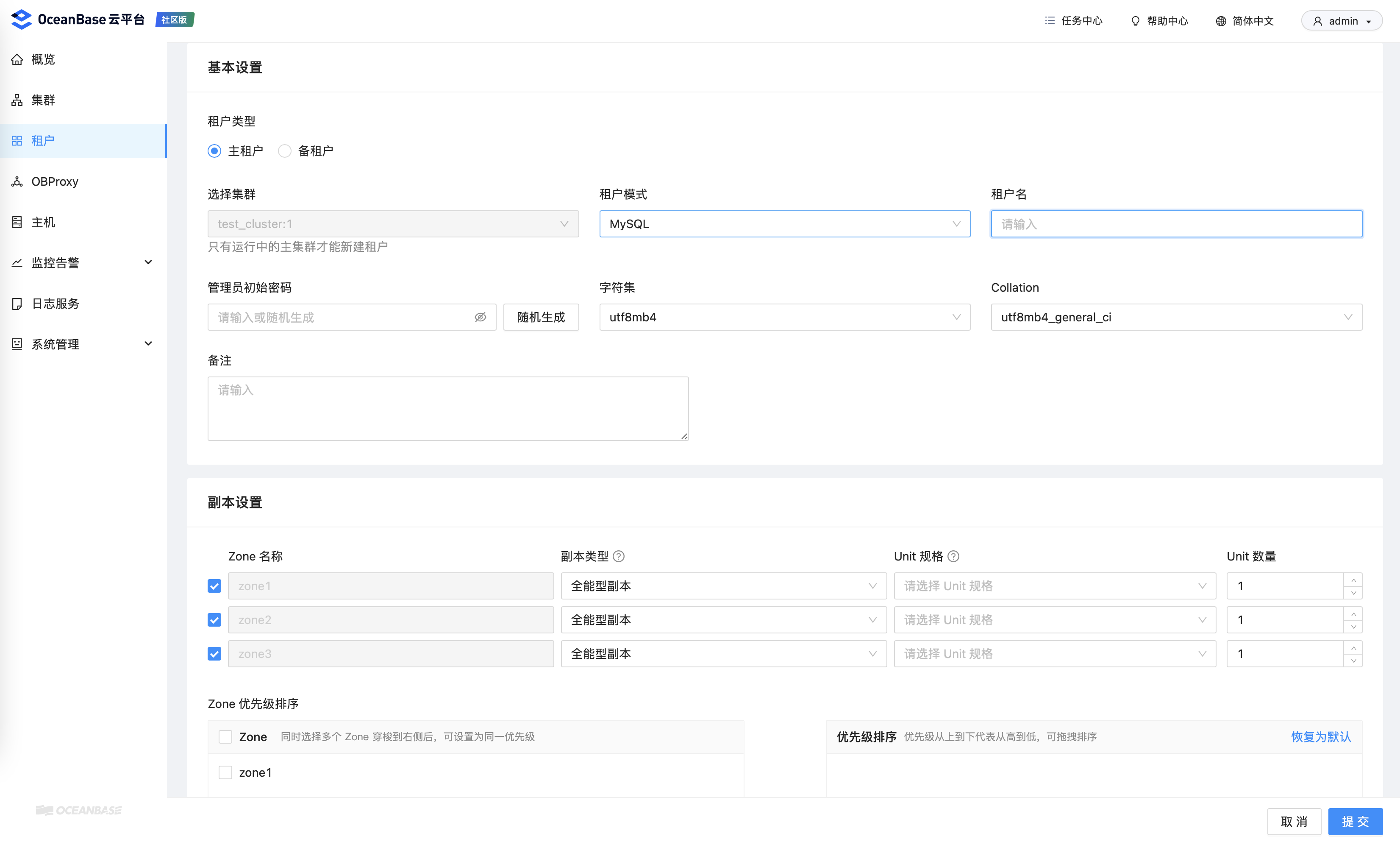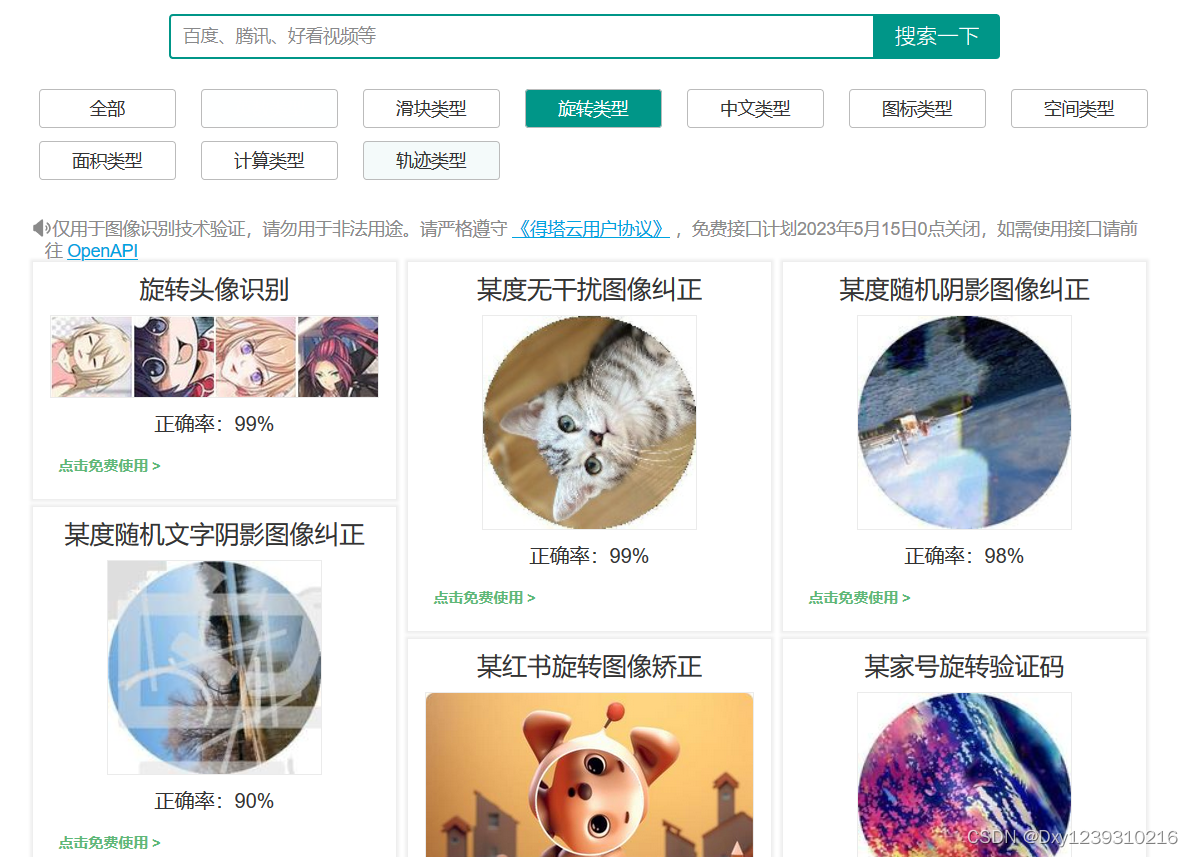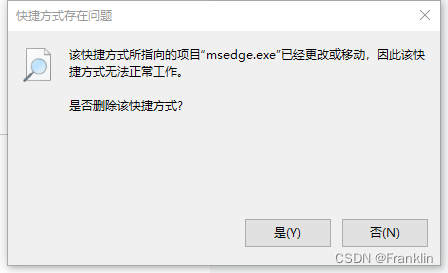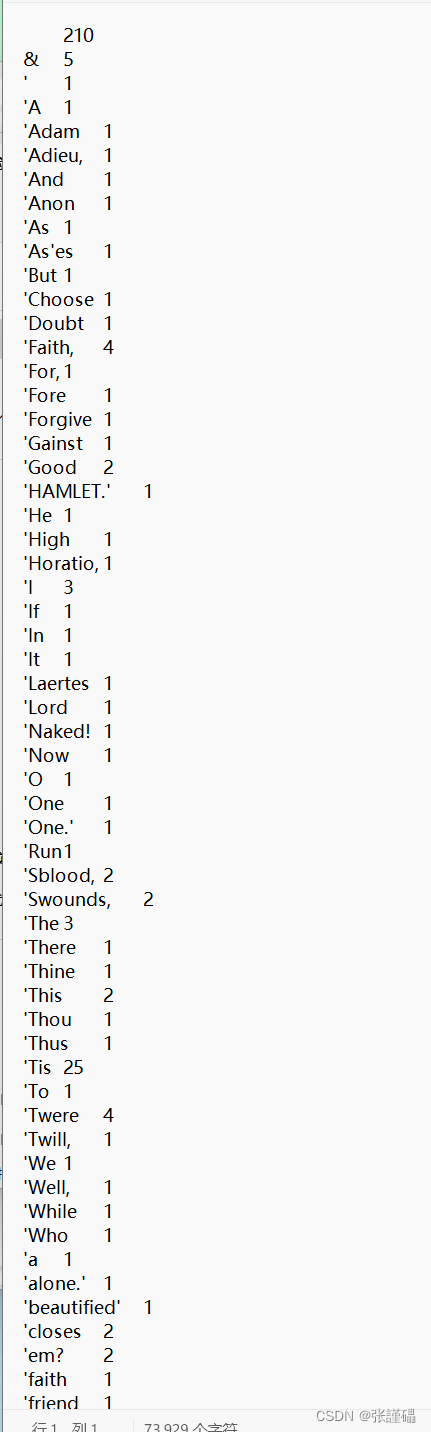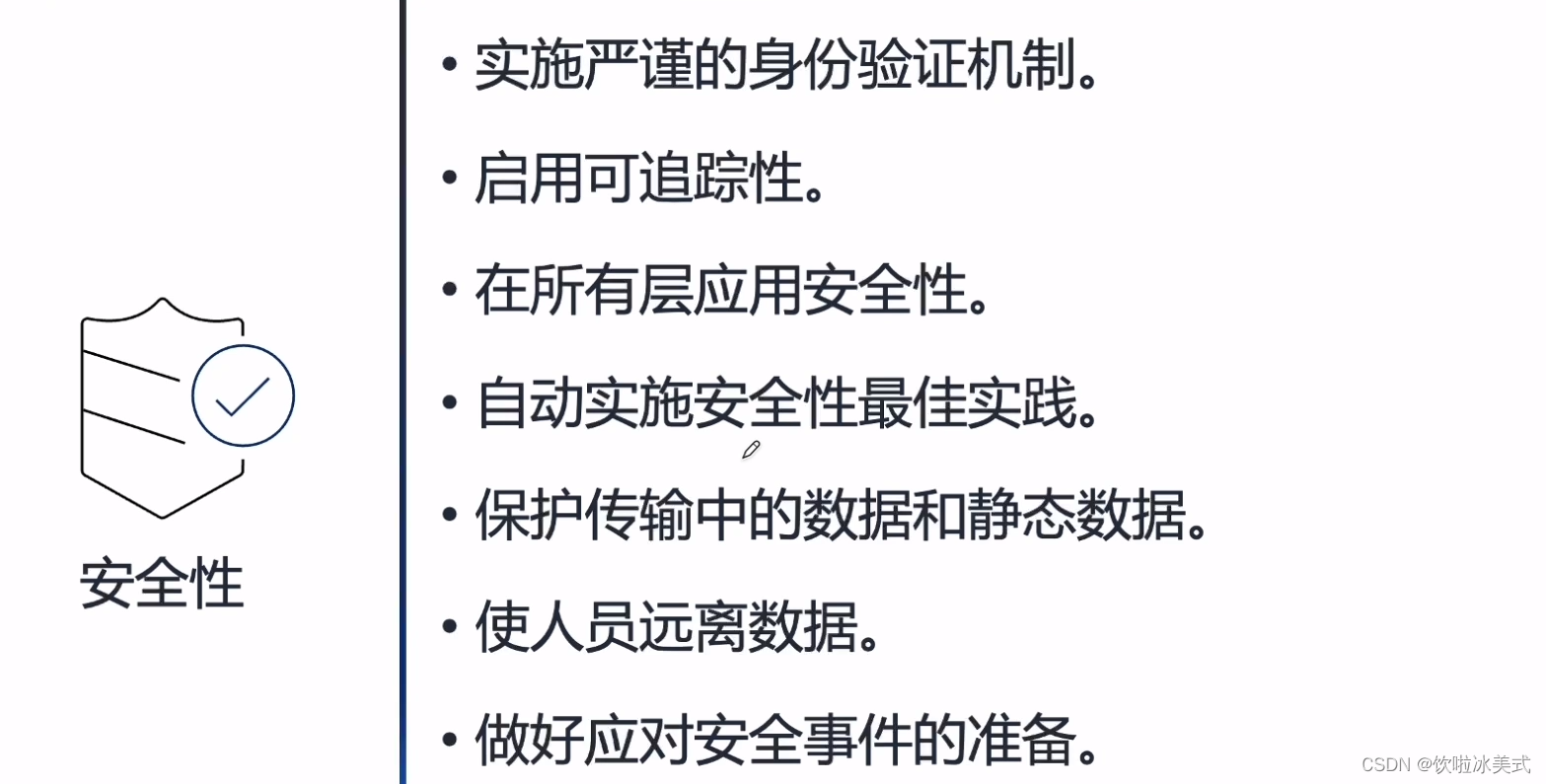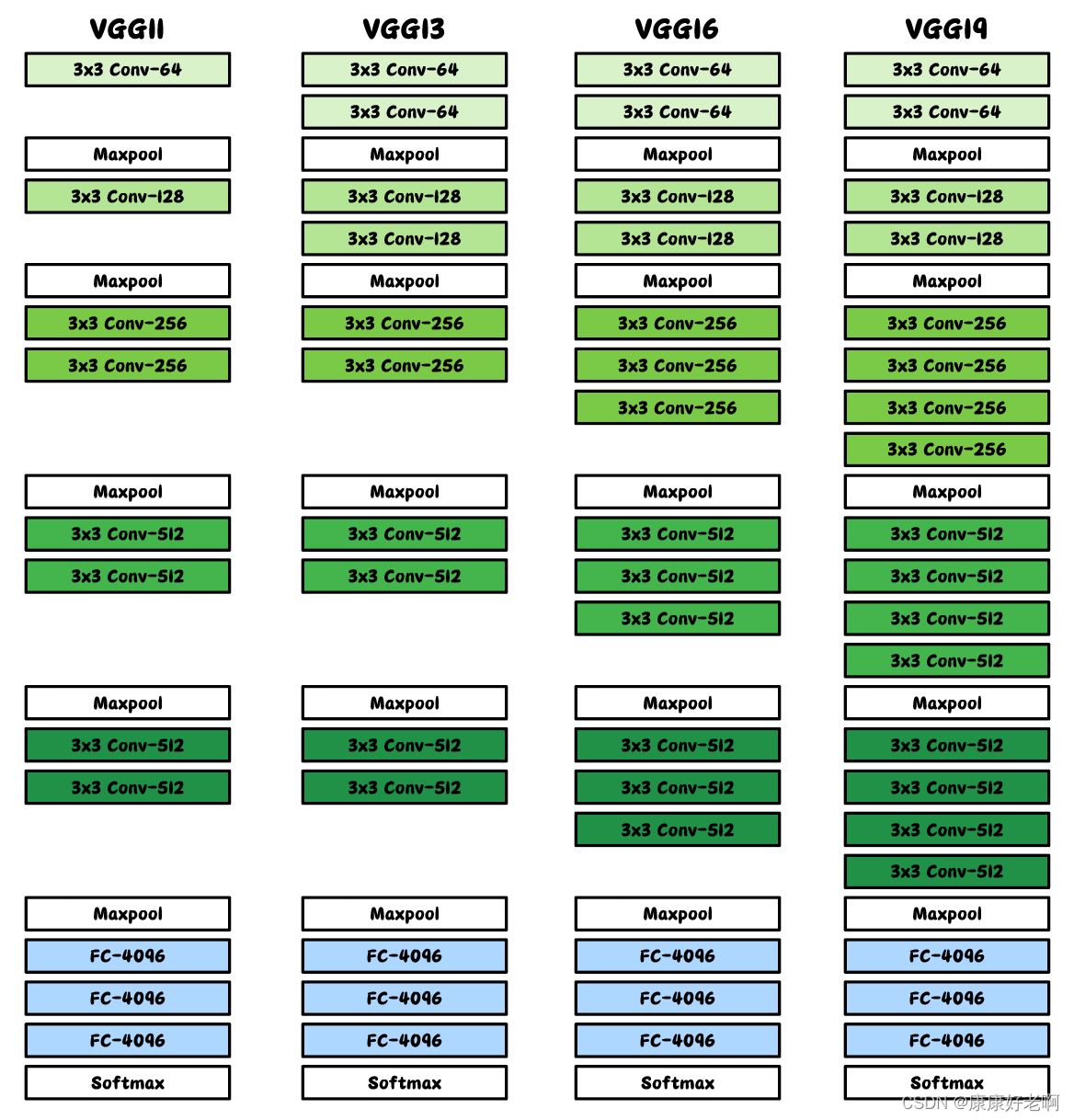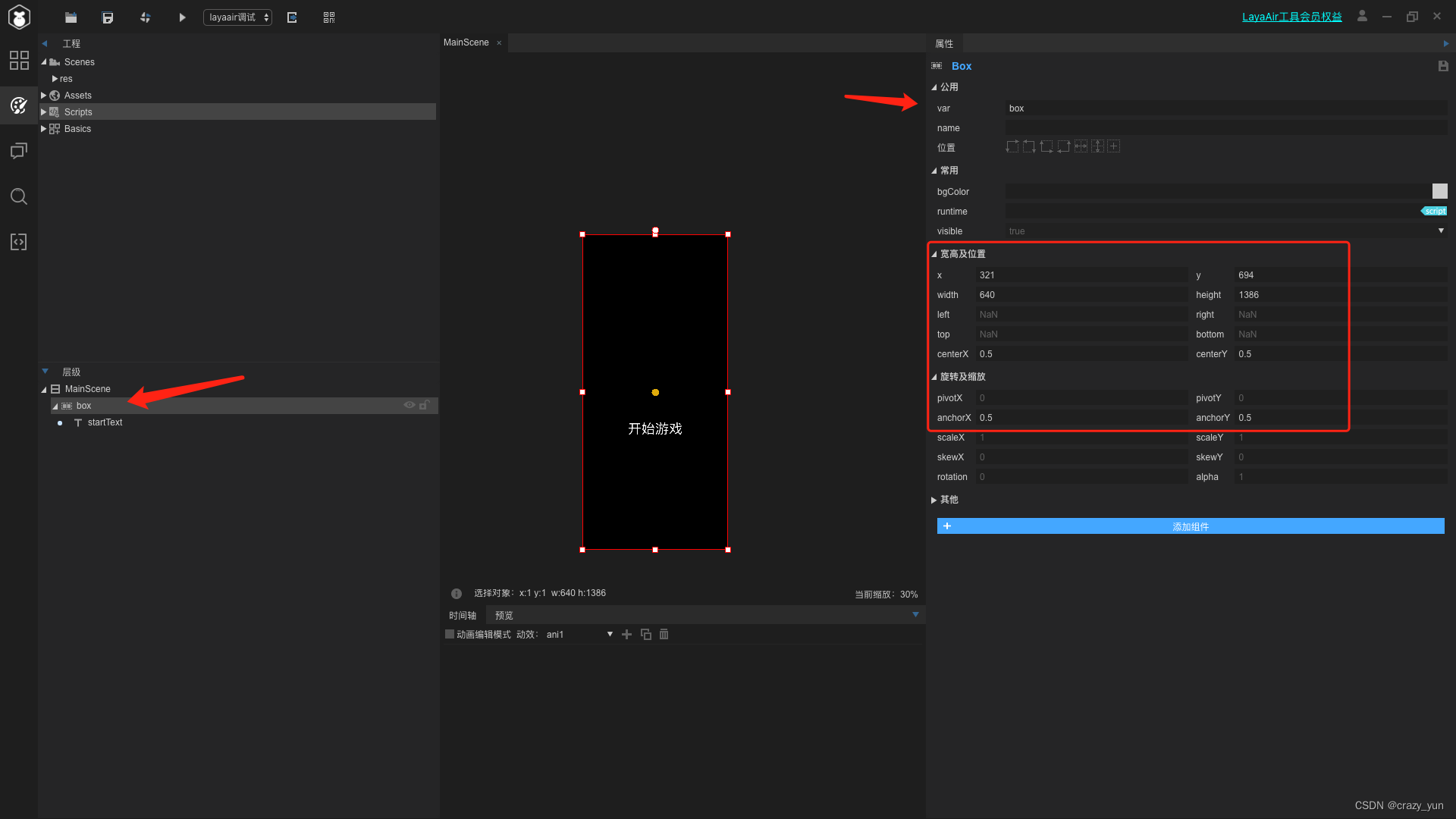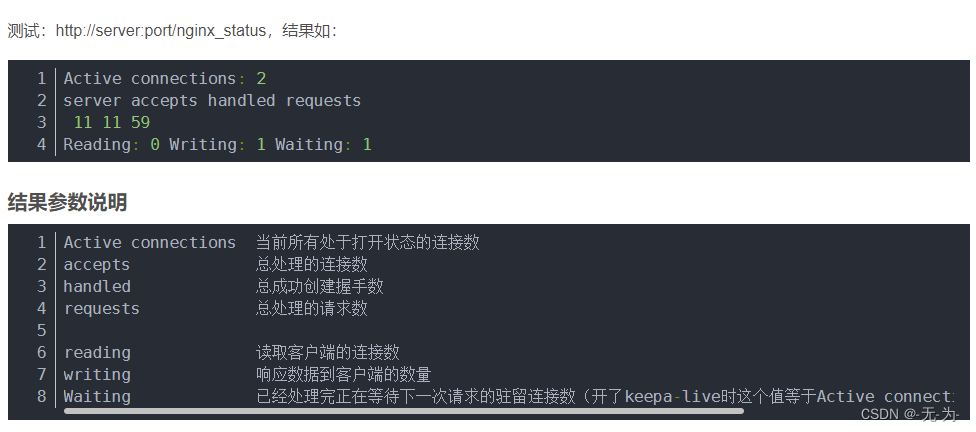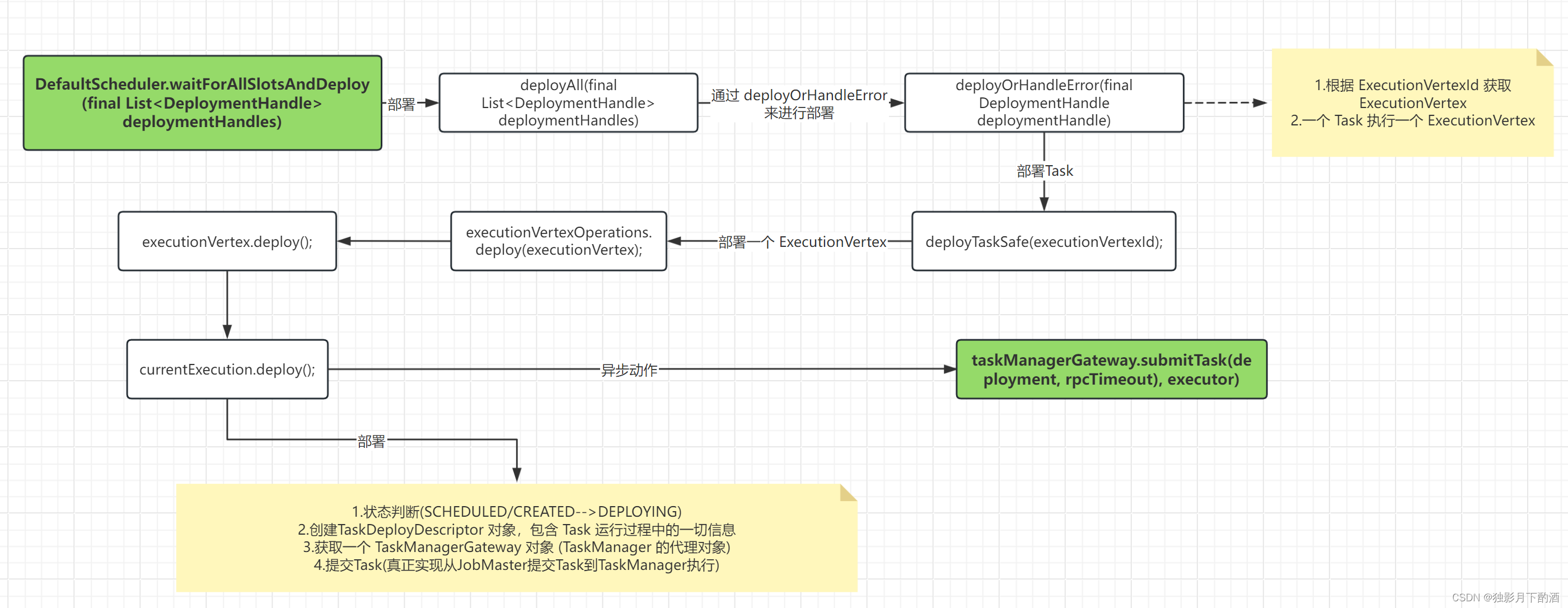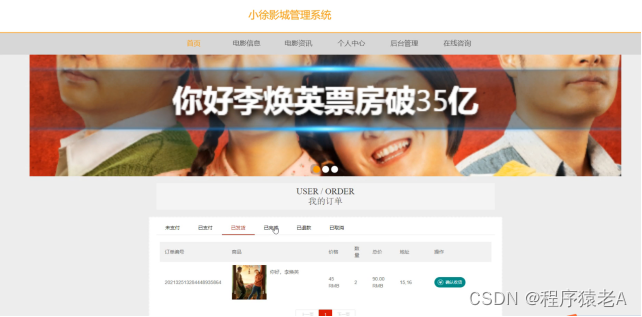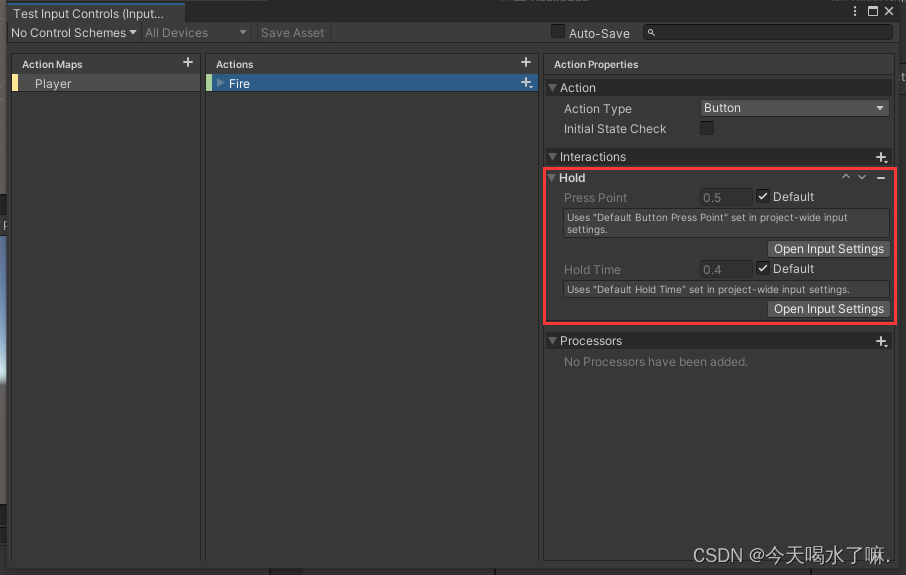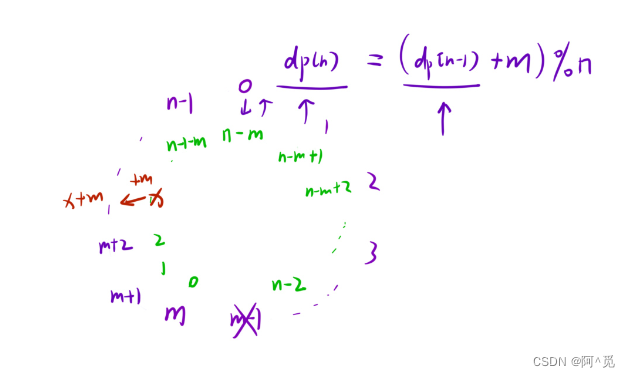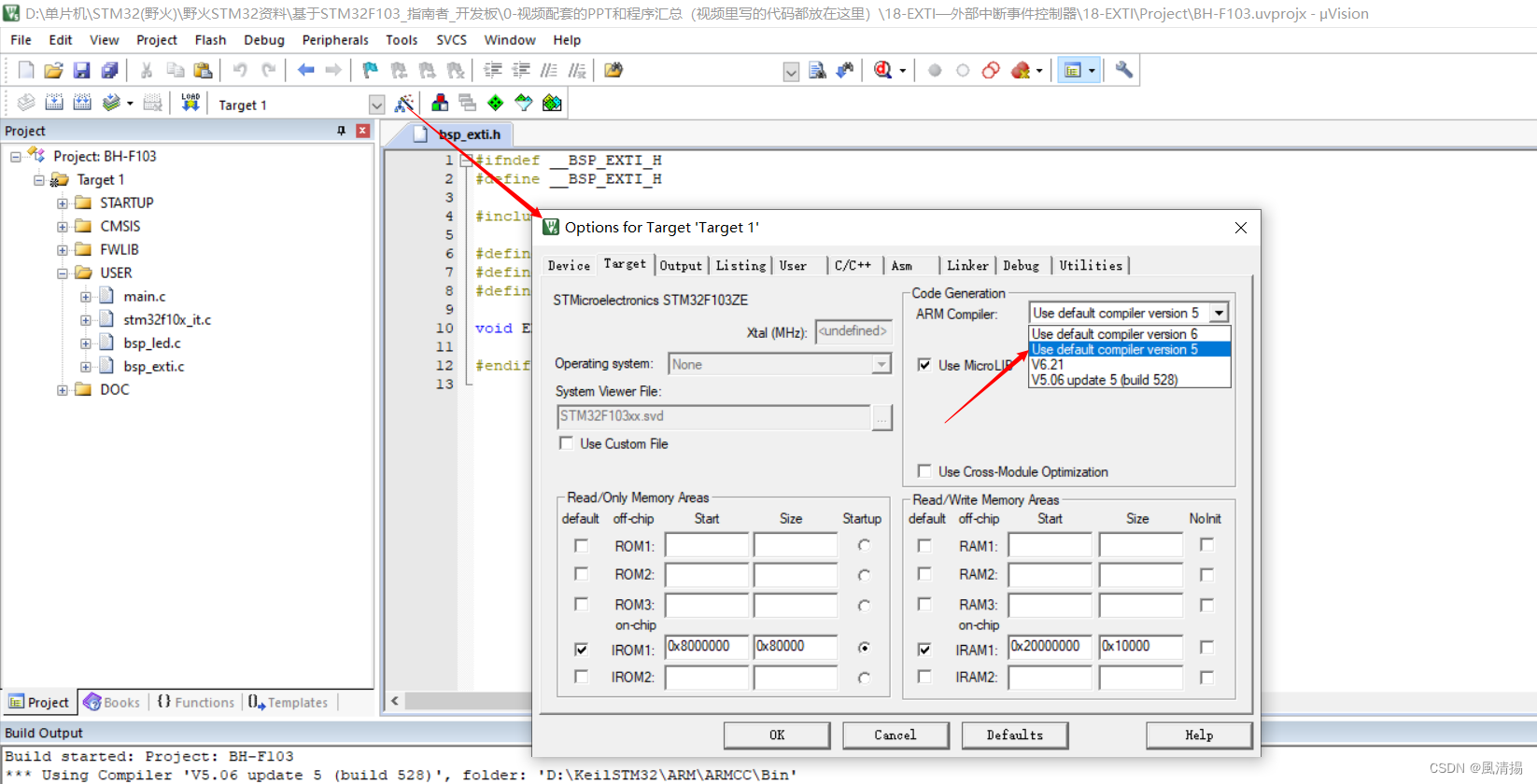LabVIEW学习记录2 - MySQL数据库连接与操作
- 一、前期准备
- 1.1 windows下安装MySQL的ODBC驱动
- 二、LabVIEW创建MySQL 的UDL文件
- 三、LabVIEW使用UDL文件进行MySQL数据库操作
- 3.1 建立与数据库的连接:DB Tools Open Connection.vi
- 3.2 断开与数据库的连接:DB Tools Close Connection.vi
- 3.3 创建新表格:DB Tools Create Table.vi
- 3.4 删除表格:DB Tools Drop Table.vi
- 3.5 写入记录:DB Tools Insert Data.vi
- 3.6 更改记录:DB Tools Update Data.vi
- 3.7 删除记录:DB Tools Delete Data.vi
- 3.8 查询记录:DB Tools Select Data.vi

一、前期准备
- LabVIEW安装及配置
- MySQL安装,并且配置允许远程访问控制
- 创建MySQL的ODBC数据源,步骤如下:
1.1 windows下安装MySQL的ODBC驱动
注意:
MySQL的ODBC驱动是与应用程序相关的,而不是与操作系统相关的,也就是说,不管你的系统是X64还是X86,只要你的应用程序是X86的那么,“Connector/ODBC”就要安装X86的,才能正常。比如:虽然操作系统是WIN10是64位的, MySQL是64位的,但是LabVIEW(2020)是32位的,因此“Connector/ODBC”必须安装32位的,“Connector/ODBC”不能安装64位。
-
ODBC驱动下载地址:https://dev.mysql.com/downloads/connector/odbc/

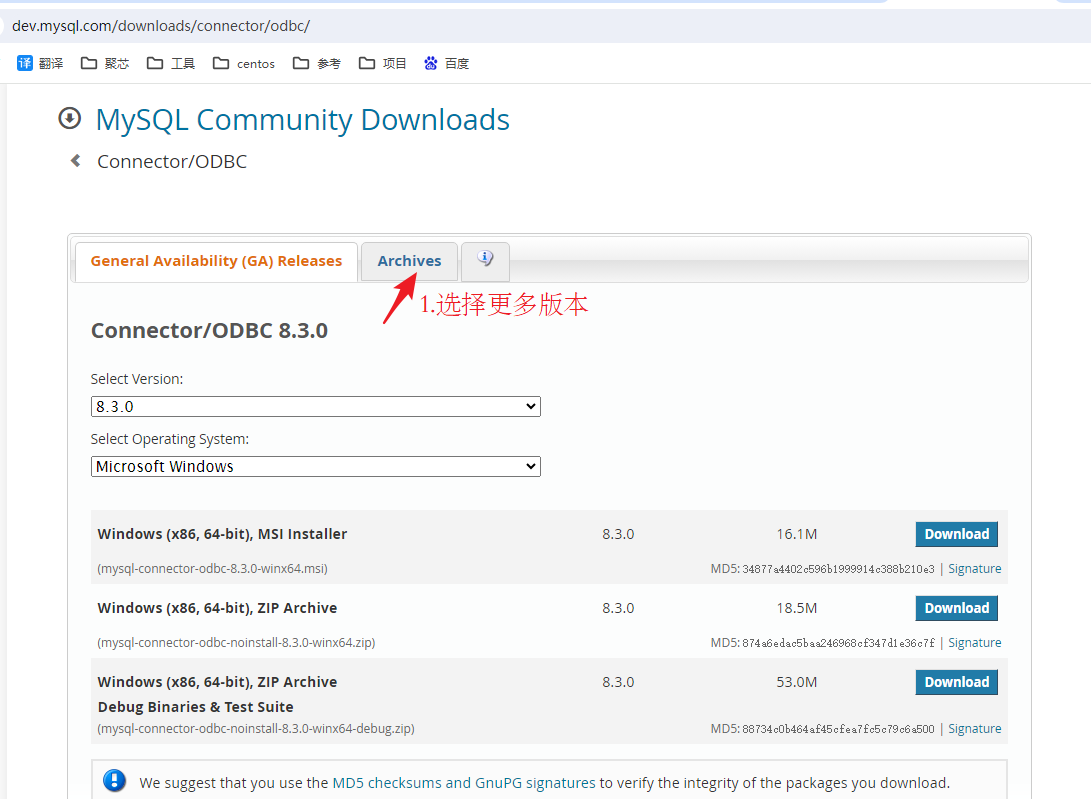
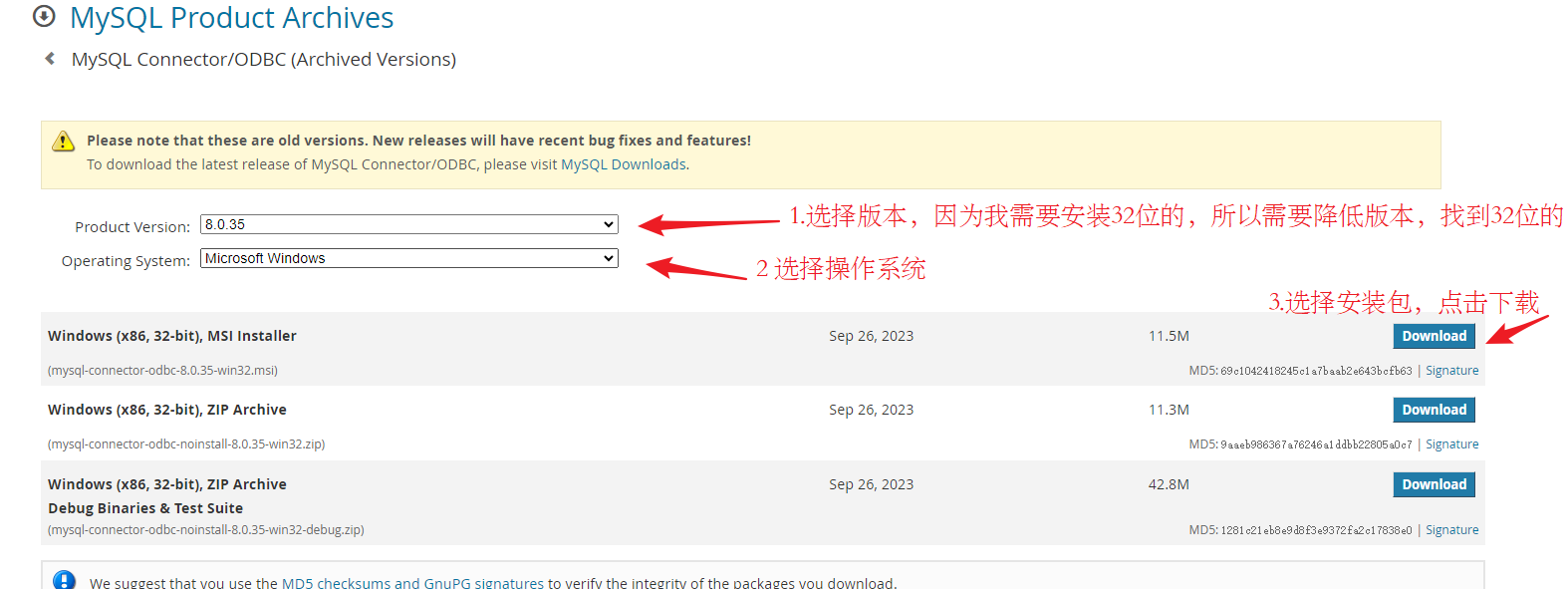
-
双击安装程序,进入安装,一路默认安装下去

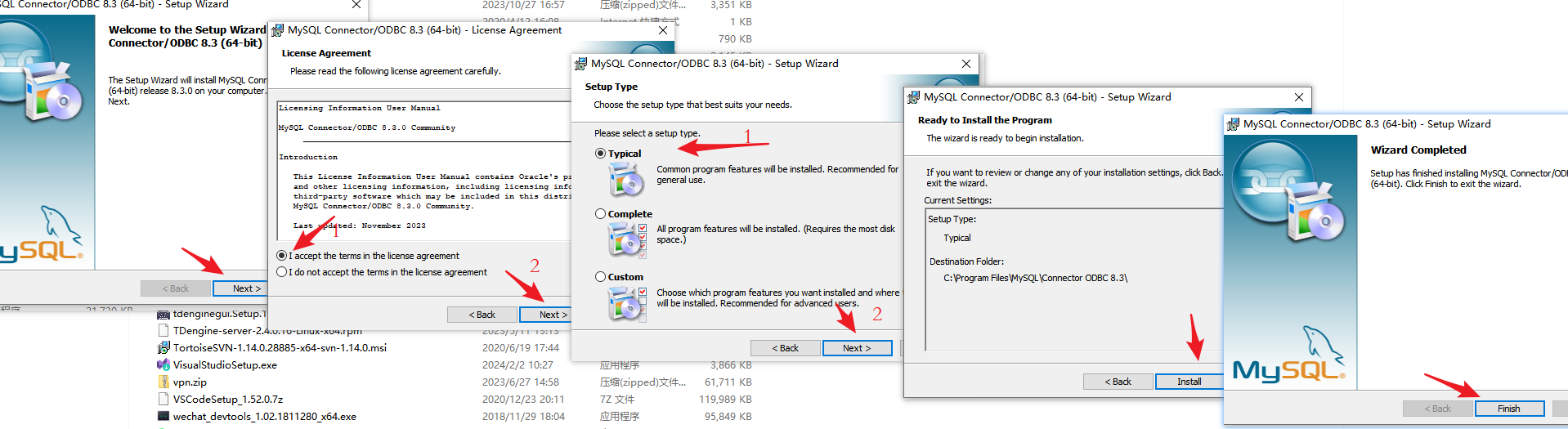
-
安装完成后,创建MySQL数据源
-
打开ODBC的数据源管理程序,点击添加,选择
MySQL ODBC驱动
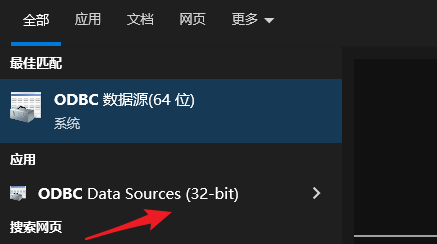
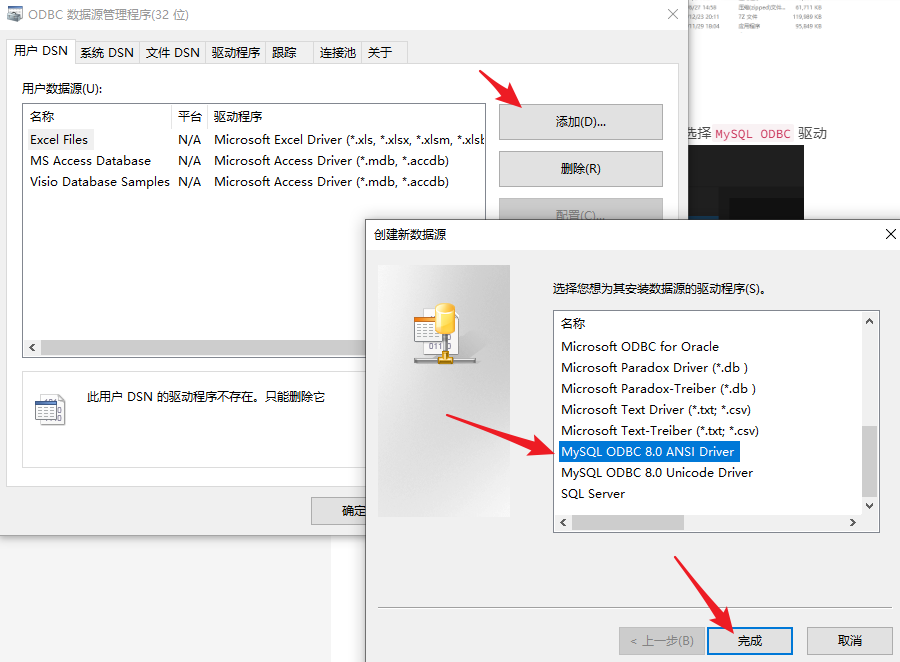
-
在弹出的界面配置:
- 为该数据源起名称
- MySQL数据库所在服务的IP
- 能够远程访问MySQL的账号名
- 账号对应的密码
- 选择该账号中的一个数据库
- 点击Test,测试配置是否成功。如果不成功,可以参考链接解决:本机无法配置远程服务器上的MySQL ODBC连接驱动
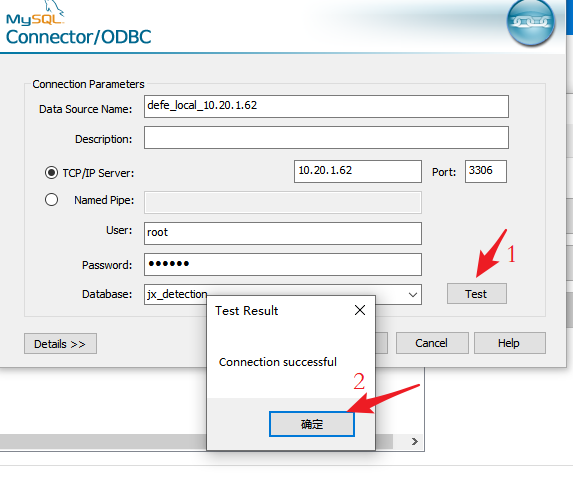
回到目录
二、LabVIEW创建MySQL 的UDL文件
- 打开LabVIEW,选择 工具(Tools)-> Create Data Link -> 选择
ODBC Drivers

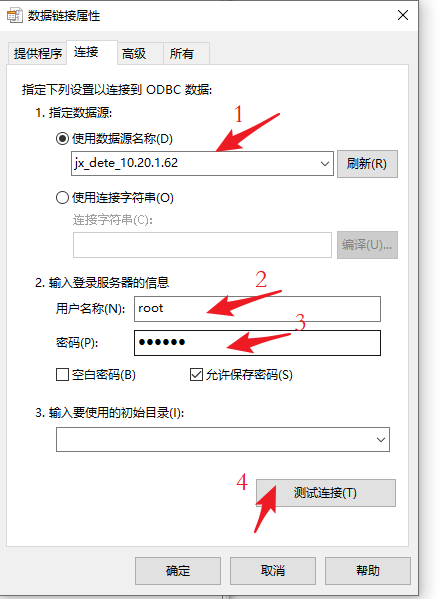
- 点击“测试连接”,测试数据源是否能成功连接
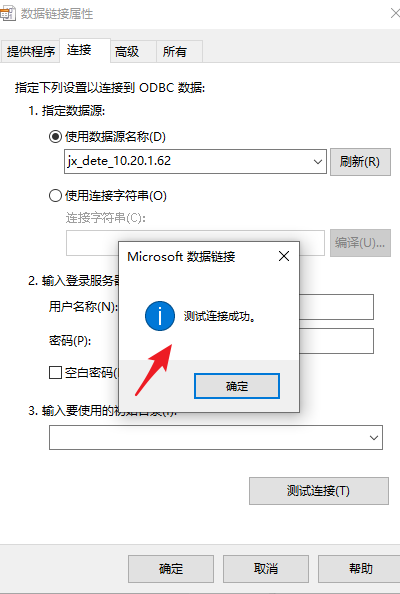
- 连接成功后,点击“确定”保存,选择路径和命名生成的udl文件。
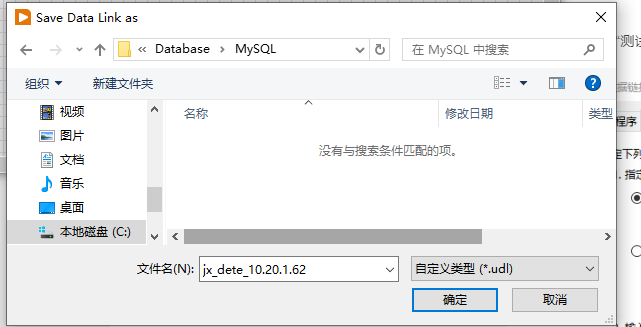
- 弹框提示创建成功。
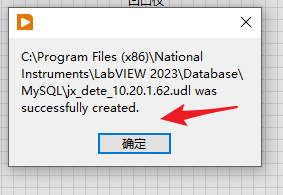
回到目录
三、LabVIEW使用UDL文件进行MySQL数据库操作
引用链接:LabVIEW操作MySQL数据库(一):互联接口-Database-基本操作总结
LabVIEW程序框图中的互联接口-Database可以实现对MySQL数据库的操作。

DATABASE中包含的vi总结:
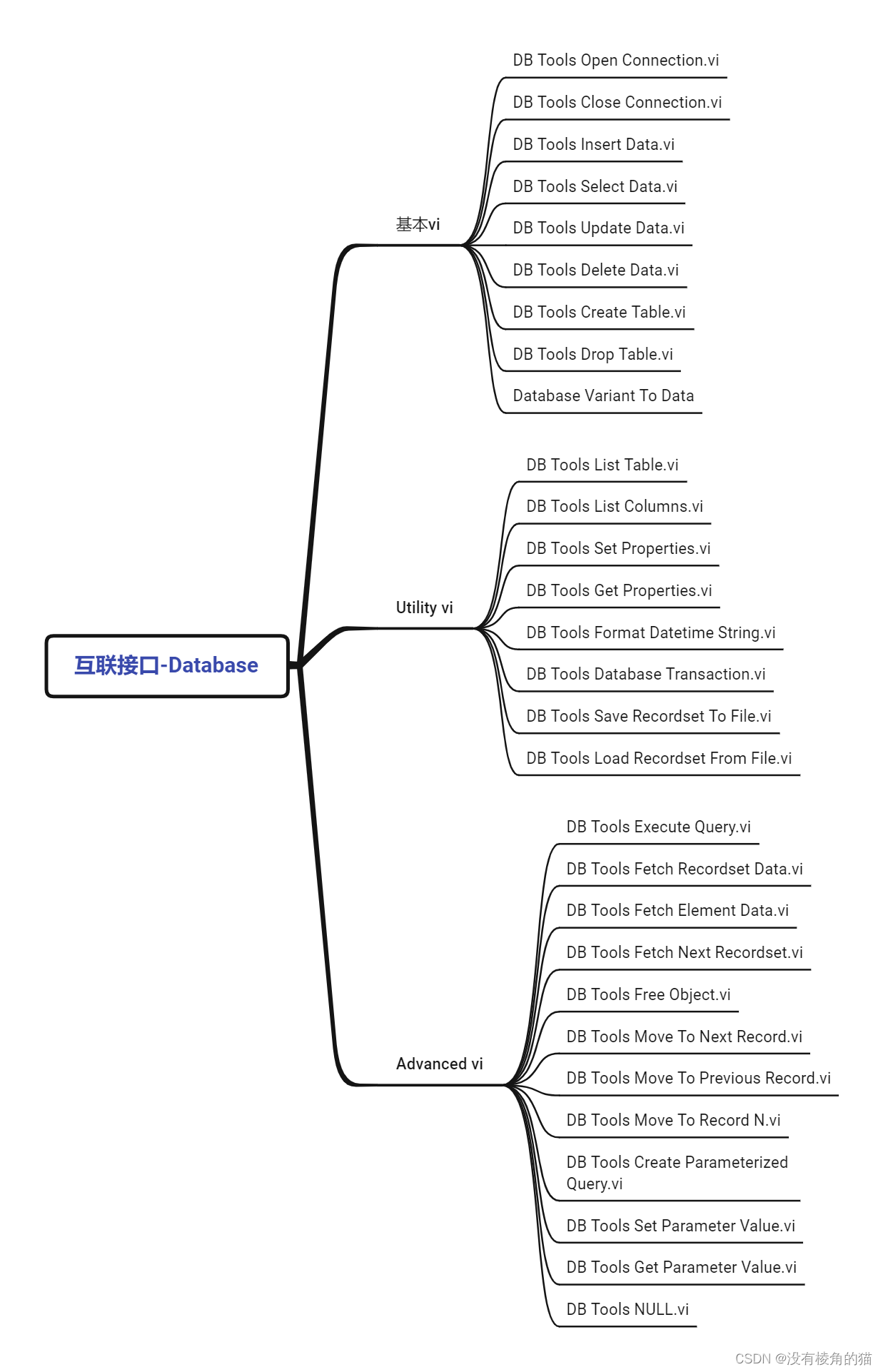
3.1 建立与数据库的连接:DB Tools Open Connection.vi
此vi用于建立与数据库的连接,有两种连接方式,分别是DSN连接与UDL连接。这里只介绍UDL连接,因为其更加直白简易。
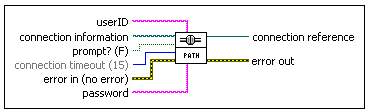
userID:用于指定访问数据库所需的用户ID。可能不需要指定userID。connection information:连接信息指的是存储连接信息的文件的绝对路径。对于Microsoft Data Link文件,此路径必须具有.udl扩展名。文件DSN必须具有.dsn扩展名。prompt: prompt? 如果为TRUE,则LabVIEW将提示您确定连接参数。使用此输入是使用连接字符串的替代方案。如果prompt?为TRUE,则LabVIEW将忽略连接字符串,而使用提示。connection timeout:连接超时确定尝试连接到数据库时等待的时间长度(以秒为单位),然后退出并返回错误。默认值为15。将此值设置为0将指示VI无限期等待。error in:描述此节点运行之前发生的错误条件。此输入提供标准的错误输入功能。password:指定出于安全目的访问数据库所需的密码。您可能不需要指定密码。connection reference:连接引用返回一个指向ADO Connection对象的引用。error out:包含错误信息。此输出提供标准的错误输出功能。
3.2 断开与数据库的连接:DB Tools Close Connection.vi
此vi用于断开与数据库的连接。
3.3 创建新表格:DB Tools Create Table.vi
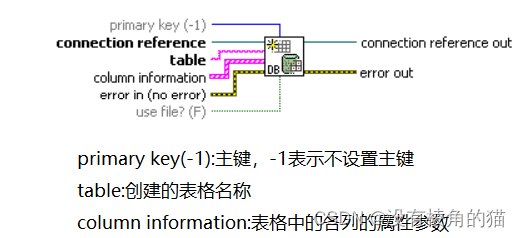
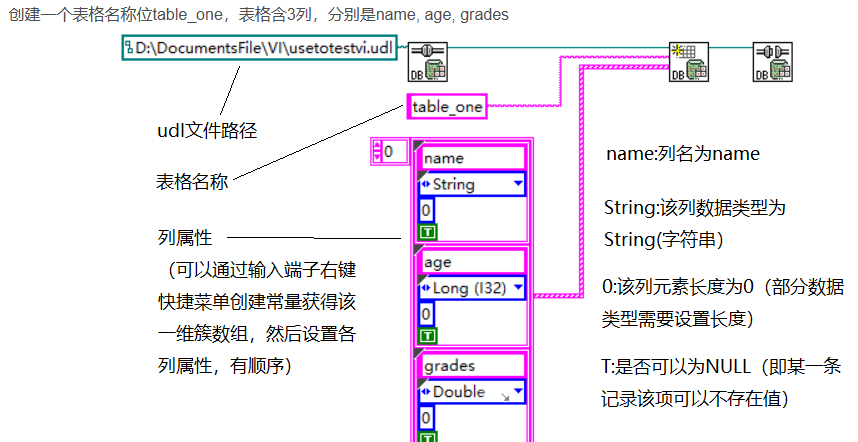
回到目录
3.4 删除表格:DB Tools Drop Table.vi
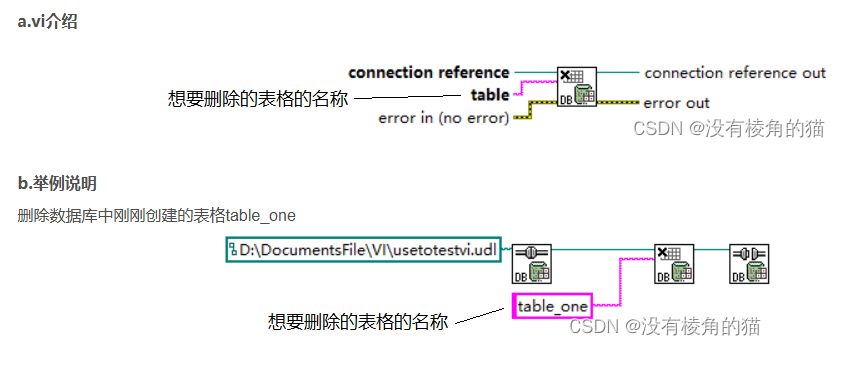
回到目录
3.5 写入记录:DB Tools Insert Data.vi
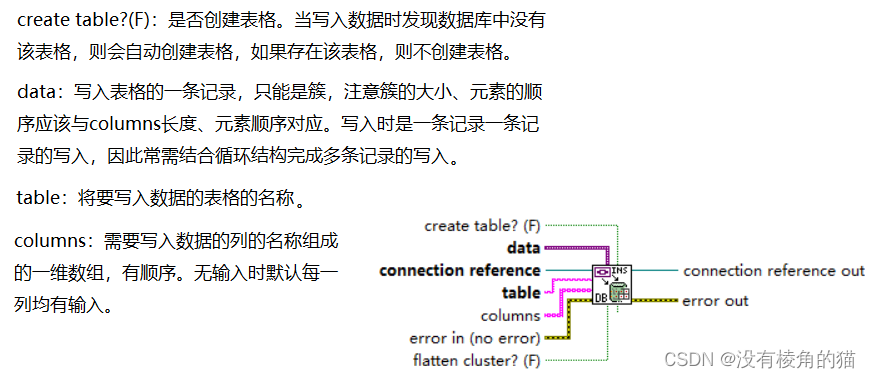
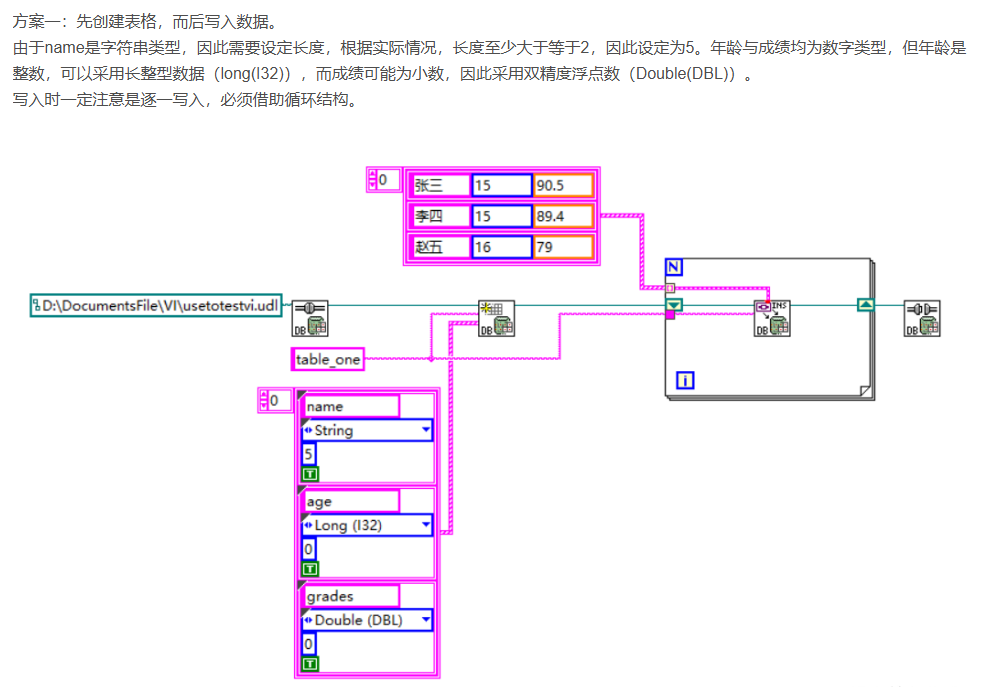
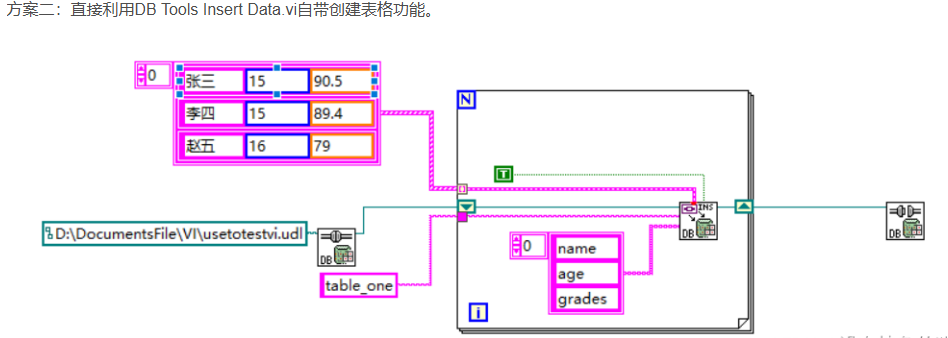
回到目录
3.6 更改记录:DB Tools Update Data.vi
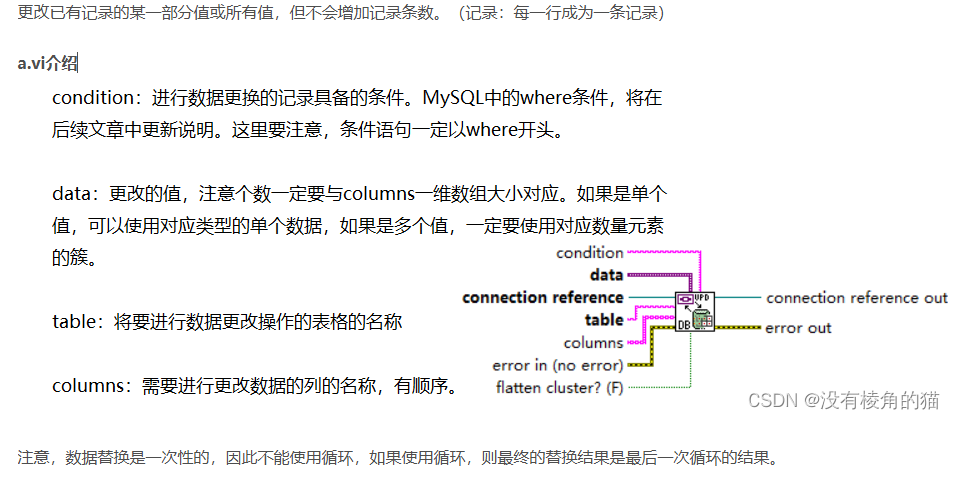
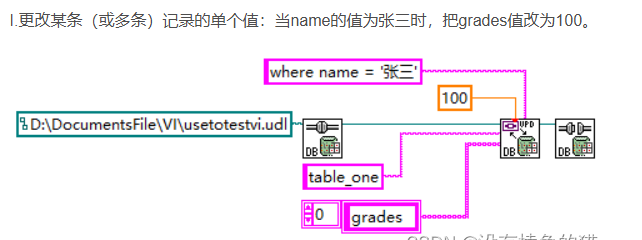
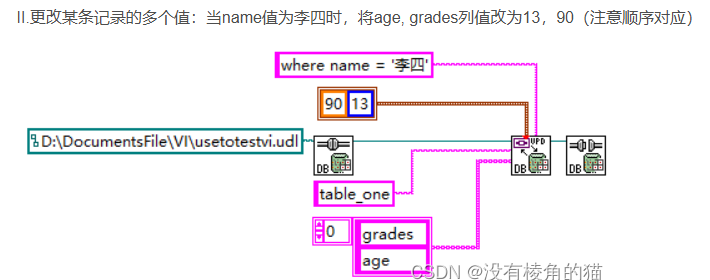
回到目录
3.7 删除记录:DB Tools Delete Data.vi
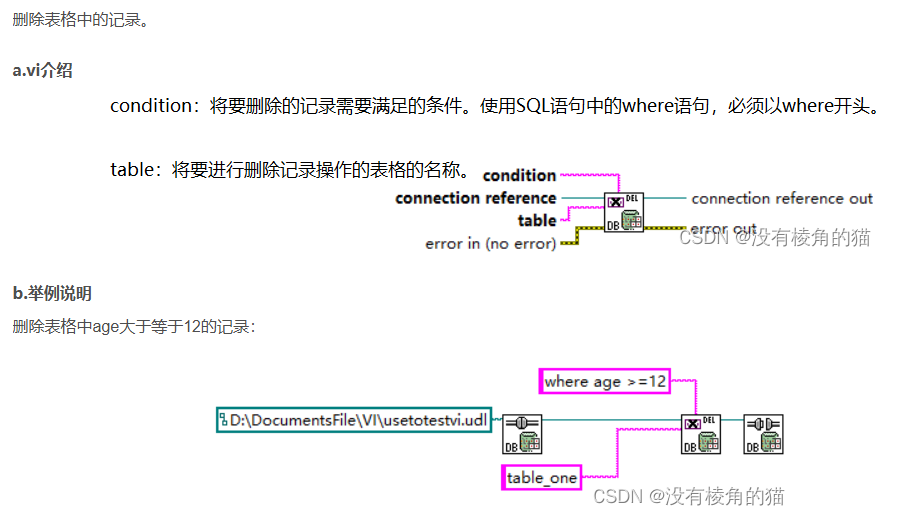
回到目录
3.8 查询记录:DB Tools Select Data.vi
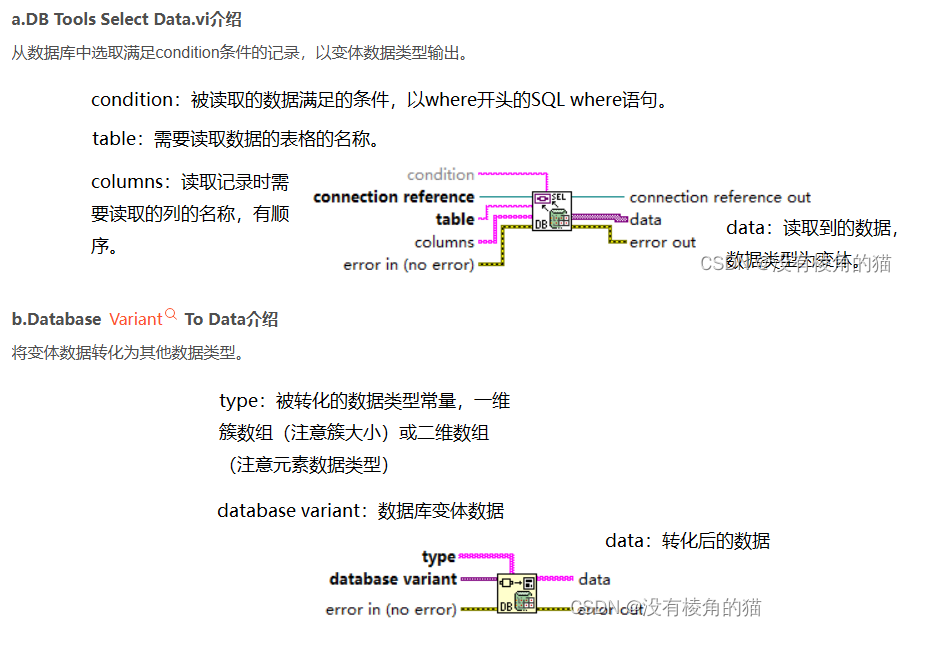
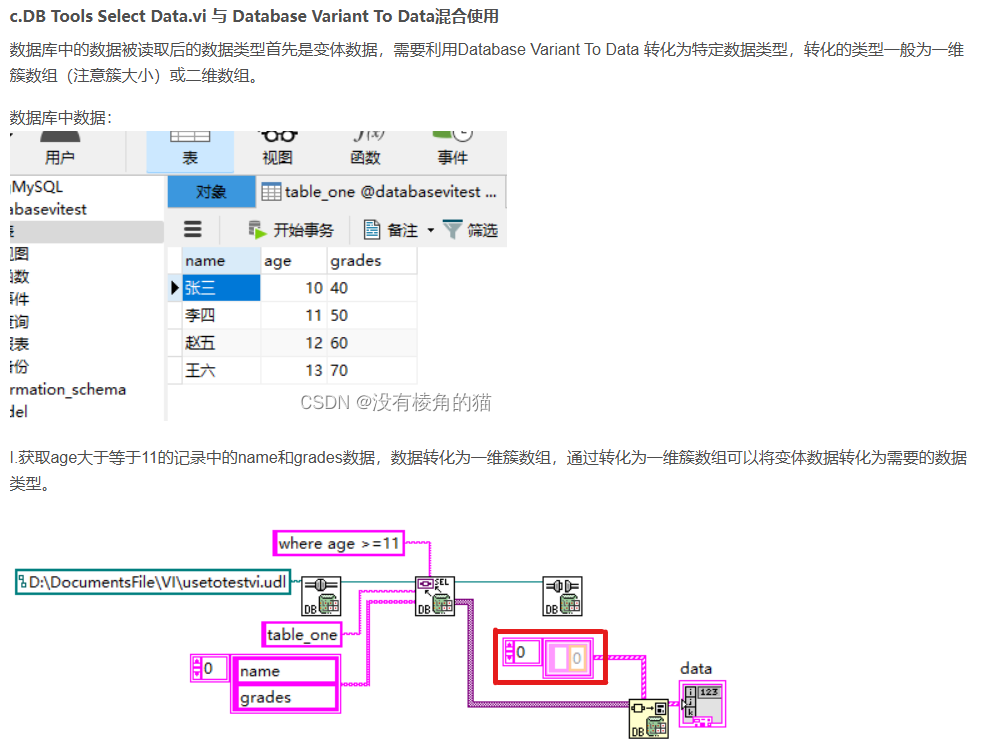
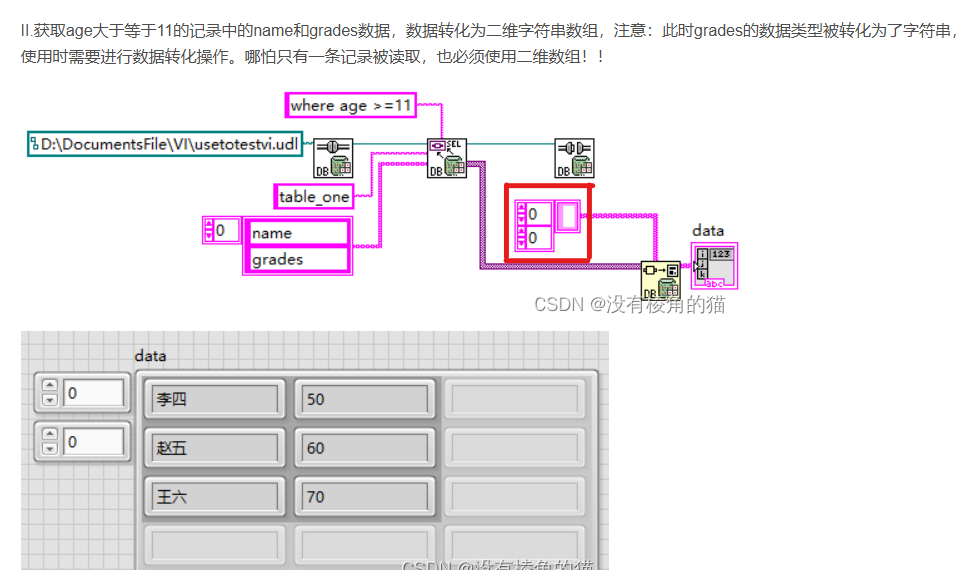
回到目录